
U nekim situacijama korisnici moraju prevesti glas u tekst na Android uređajima. Slažete se da je to prikladno: spremite glas koji diktira glas na mobilnom uređaju odmah u tekstualnom obliku, a ne u audio datoteku.
Prijevod govora u tekst na Android telefonu potreban je kada želite dobiti testni sadržaj govora sugovornika, osim što diktirate govor u tekstu. Prepoznavanje govora iz audio izvora u prikaz teksta naziva se transkripcija.
sadržaj:- Izravno dešifriranje od Googlea
- Google Keep - bilješke i popisi
- Google Translate
- Yandex Prevoditelj
- Speechnotes - govor u tekstu
- ListNote
- Glasovne bilješke - brzo zabilježite ideje i misli
- Govorna ploča - govor na tekst na ruskom
- Memorizer - kalendar i popisi obaveza
- Yandex. Razgovor: pomaganje gluhima
- Zaključci članka
Obično se za transkripciju koristi audio zapis koji se dešifrira, prevodi u tekst. To možete učiniti ručno ili automatski, koristeći programe i mrežne usluge..
Možete prevesti zvuk u tekst na Android telefonu pomoću odgovarajućih aplikacija ili usluga. Softver automatski vrši prepoznavanje govora na mobilnim uređajima Android, pretvarajući glas u tekst.
Funkciju prepoznavanja govora traže osobe koje imaju slušni problem. Zahvaljujući prijevodu sugovornikovog glasa u tekstualnom obliku, neće imati poteškoća dok razgovaraju telefonom.
Zahvaljujući razvoju govornih tehnologija, korisnik ima priliku diktirati svoje misli i odmah ih primiti u tekstualnom obliku, koji se zatim može koristiti u vlastite svrhe, primjerice, spremiti kao datoteku, poslati e-poštom, dijeliti u messengeru, umetnuti u chat itd. n.
U ovom ćete vodiču pronaći nekoliko uputa za rješavanje problema pretvaranja govora u tekst pomoću specijaliziranih aplikacija i mrežnih usluga u operativnom sustavu Android..
Izravno dešifriranje od Googlea
Aplikacija Google Direct Decryption namijenjena je osobama s invaliditetom, osobito oštećenjem sluha. Program automatski prepoznaje glas i zvukove, razgovor prikazuje na zaslonu u obliku teksta.
Prepoznavanje glasa na telefonu pomoći će nam da glas prevedemo u tekst, a rezultat toga možete koristiti po vlastitom nahođenju. Možete sami diktirati tekst u aplikaciji ili dobiti razgovor u tekstnom obliku sa sagovornikom. Možete odgovoriti osobi pomoću tipkovnice ili glasa.
Ključne značajke aplikacije "izravno dešifriranje od Googlea":
- Program radi na mobilnim uređajima, počevši od verzije Android 5.0 (Lollipop);
- podrška za više od 70 jezika;
- podrška za vanjske mikrofone;
- sposobnost odgovaranja sugovorniku pomoću zaslonske tipkovnice;
- povratne informacije o vibracijama na početku razgovora;
- dešifriranje teksta dostupno je samo na vašem uređaju.
Instalirajte program iz trgovine Google Play na ovoj vezi. Nakon instaliranja aplikacije, ona se mora aktivirati u postavkama mobilnog uređaja.
Na telefonu s Androidom 9 (Pie), to se može učiniti na sljedeći način ("čisti" Android):
- Idite na postavke telefona.
- Odaberite "Posebnosti", kliknite na opciju "Izravna dešifriranje".
- Dodijelite potrebna dopuštenja za ovu aplikaciju.
- U parametru "Koristi uslugu" pomaknite prekidač na položaj "Omogućeno".
Gumb za aplikaciju pojavit će se u donjem desnom kutu zaslona u obliku muškarca s razmaknutim rukama. Ova se ikona koristi za pokretanje aplikacije Direct Decryption u bilo kojem programu na vašem mobilnom uređaju..
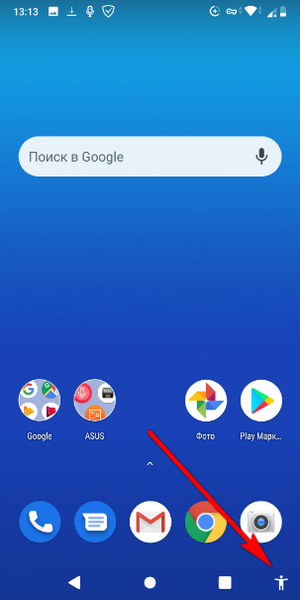
Pokrenite aplikaciju, unesite postavke. Ovdje možete odabrati odgovarajuće parametre za aplikaciju:
- veličina fonta
- mogućnost spremanja dešifriranja za 3 dana;
- uključite tamnu temu;
- odabrati primarni i sekundarni jezik;
- jasna povijest;
- uključite vibraciju kad nastavite govor;
- Označi zvukove koji nisu govor
- sakriti opsceni jezik s likovima;
- prikaži gumb za pauziranje dešifriranja.
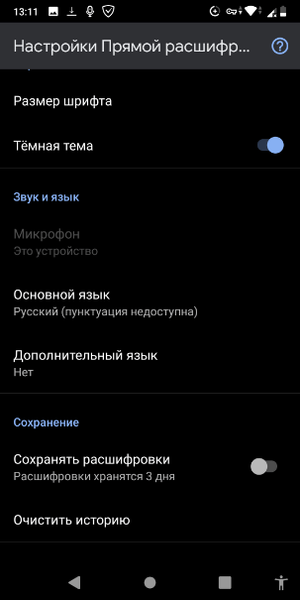
Pretvaranje glasa u tekst u Google Direct Decryption je kako slijedi:
- Da biste započeli dešifriranje glasa, kliknite gumb na dnu zaslona.
- Otvara se prozor programa u kojem piše: "Spremni za dešifriranje".
- Započnite razgovor, govor će biti prikazan kao tekst na zaslonu pametnog telefona.
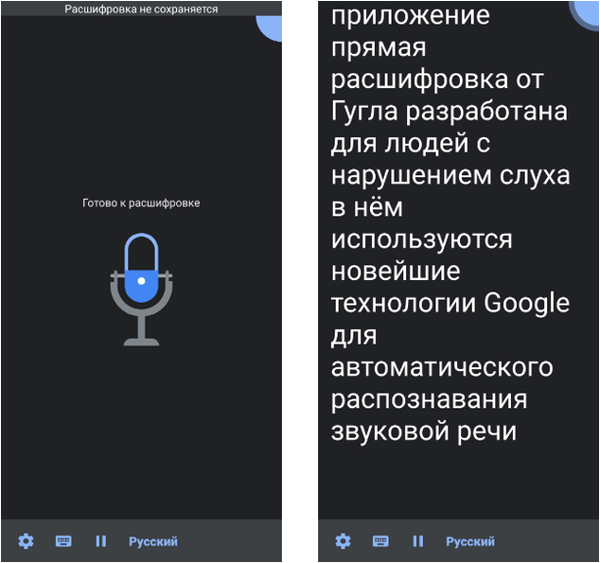
Na ruskom jeziku interpunkcijski znakovi nisu podržani.
Prepoznati tekst može se kopirati u prozor bilo kojeg teksta programa za daljnje uređivanje ili spremiti na uređaj 3 dana, pod uvjetom da je ova opcija omogućena. Spremite uređeni tekst u datoteku na telefonu ili ga pošaljite adresi u messengeru, u oblak pohranu, e-poštom itd..
U aplikaciji možete snimati telefonske razgovore.
Google Keep - bilješke i popisi
Aplikacija Google Keep - bilješke i popisi - koristi se za izradu bilješki koje se mogu koristiti na različitim uređajima. Bilješke se automatski sinkroniziraju.
Uz ručni unos teksta, program ima i govorni unos za stvaranje govornih bilješki. Preuzmite aplikaciju ovdje.
Glasovni unos teksta traje u nekoliko koraka:
- Otvorite aplikaciju Google Keep - bilješke i popise na svom telefonu.
- Dodijelite potrebna dopuštenja za rad programa.
- Pri dnu zaslona kliknite na ikonu glasa (mikrofon).
- Diktirajte glasovnu notu.
- Nakon dovršetka, sadržaj bilješke bit će prikazan na zaslonu telefona. Ovdje možete slušati snimku bilješke ili je poslati adresi.
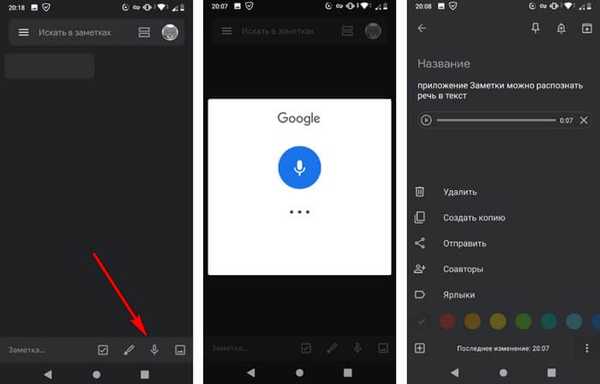
Google Translate
Na operacijskom sustavu Android prepoznavanje govora i teksta mogu prevoditelji. Upotrijebite odgovarajuću aplikaciju ili internetsku verziju prevoditelja na web mjestu u pregledniku instaliranom na telefonu. U drugom slučaju ne možete koristiti aplikaciju, štedeći dio prostora i resursa na svom uređaju.
Govor možete prevesti u tekst na sljedeći način:
- Otvorite Google Translate, odaberite jezik prijevoda, u našem slučaju ruski.
- Kliknite na ikonu mikrofona (glasovni unos).
- Omogućite pristup mikrofonu.
- Govorite, u prozoru prevoditelja prikazat će se vaš tekst i prijevod na engleski jezik.
Da biste koristili prijevod na ruski jezik, kliknite prevedeni jezik "engleski" s desne strane, a zatim odaberite ruski. Nakon toga prozor za prijevod postat će na ruski. Sada možete kopirati prijevod na željeno mjesto.
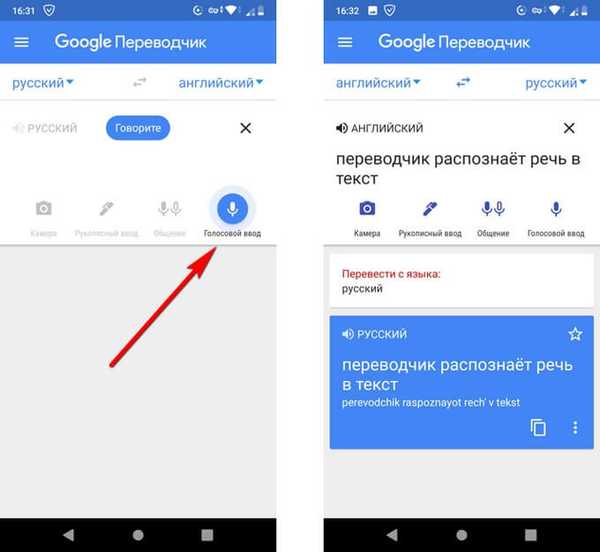
Yandex Prevoditelj
Aplikacija Yandex Translator ima funkciju pretvaranja govora u tekst. Korisnik može diktirati glasom, a program će ono što je rečeno prevesti u tekst. Istovremeno, po potrebi možete dobiti prijevod na strani jezik.
Prepoznavanje glasa u tekstu Yandex Translator:
- Otvorite Yandex Translator, odaberite smjer prijevoda.
- Kliknite na ikonu glasa, (mikrofon).
- Izgovarajte, aplikacija će unijeti tekst paralelno na ruski (izvorni tekst) i strani jezik (prijevod).
Da biste dobili priliku dijeliti dobiveni tekst ili ga spremiti na prikladno mjesto, promijenite smjer prijevoda, u našem slučaju, s engleskog na ruski. Nakon toga imat ćete dva identična teksta na ruskom. U polju za prijevod postat će dostupni gumbi "Pošalji s" i "Spremi".
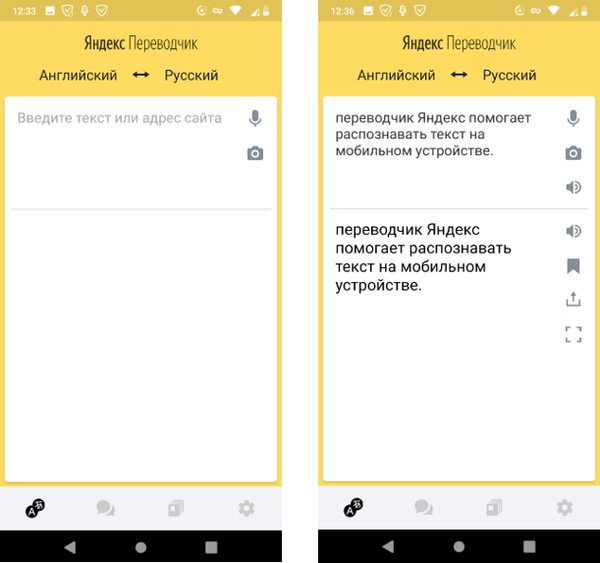
Speechnotes - govor u tekstu
Speechnotes - program prevođenja glasa u tekst za Android. Ovo je popularna besplatna aplikacija za uzimanje bilješki..
Ključne značajke Speechnotes:
- Nije potrebna registracija.
- Bluetooth podrška.
- Interpunkcijski znakovi pomoću jedinstvene, patentirane tipkovnice ili glasovne naredbe.
- U premium verziji možete koristiti prilagodljive tipke s unaprijed pripremljenim tekstualnim predlošcima (potpis, ime, čestitke itd.).
Izrada bilješke je sljedeća:
- Kliknite na mikrofon, diktirajte riječi i interpunkcijske znakove.
- Konačni tekst može se spremiti na uređaj, poslati primatelju, ispisati / izvesti u PDF, itd..
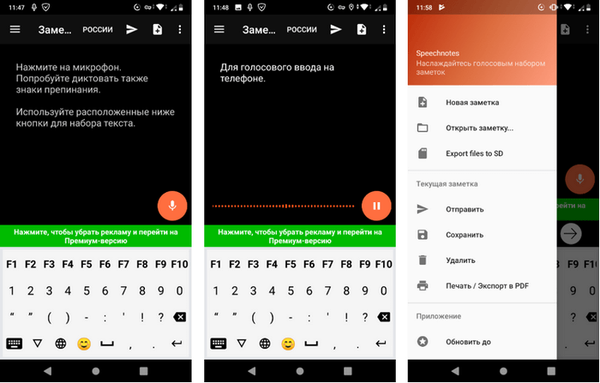
ListNote
ListNote dizajniran je za bilježenje prilikom prepoznavanja govora u tekstu. Da bi program radio, na uređaju morate imati Google Voice Search (Google Voice Search) koji je instaliran na većini pametnih telefona ili tableta.
Značajke ListNote:
- Pokretanje jednim gumbom.
- Uređivač teksta.
- Zaštita lozinkom za bilješke.
- Filtrirajte bilješke prema boji i kategoriji.
- Izvezite bilješke SMS-om, e-poštom u druge programe za primanje teksta.
- Mogućnost nastavka bilješke u drugom trenutku.
- Podrška interpunkciji glasa.
Slijedite ove korake:
- Kliknite gumb za prepoznavanje govora.
- Diktirajte bilješku glasom.
- Aplikacija će prikazati tekst iz vašeg govora.
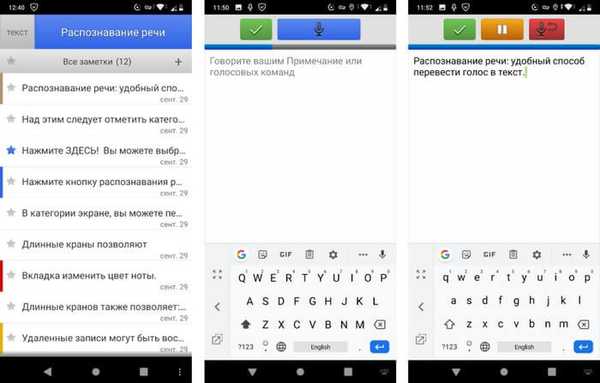
Glasovne bilješke - brzo zabilježite ideje i misli
Aplikacija Voice Memos - Brzi zapis ideja i misli možete preuzeti s Google Play Market-a ovdje. Program ima dvije mogućnosti pretvorbe diktiranog: snimanje zvuka i prepoznavanje govora u tekst. Opcija prioriteta mora biti odabrana u postavkama aplikacije.
Aplikacija ima sljedeće funkcije:
- Bilješke za snimanje zvuka.
- podsjetnici.
- Uređivanje primljenog teksta.
- Kategorizacija bilješki.
- Izbor shema boja.
- Izvoz ili uvoz u strojnom (JSON) ili tekstualnom obliku (TXT).
Da biste dodali bilješku, prođite kroz sljedeće korake:
- Kliknite gumb u donjem desnom kutu zaslona..
- Odaberite vrstu note: tekstualni zapis ili prepoznavanje govora prema tekstu. Nakon odabira zadane opcije, ovaj se korak neće prikazati u budućnosti.
- Dodajte bilješku kategoriji, dijelite, spremite na telefon ili uredite bilješku.
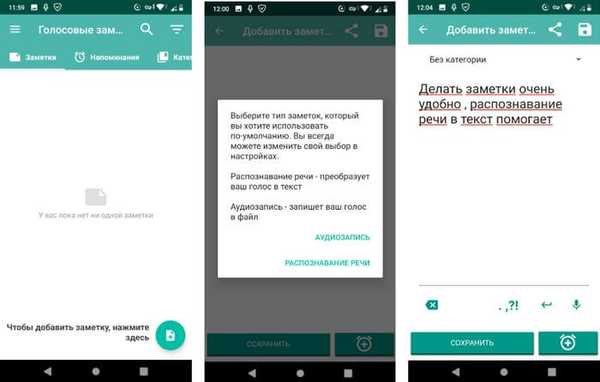
Govorna ploča - govor na tekst na ruskom
Aplikacija Voice Memo preuzima se na vaš uređaj s ove stranice Google Play. Aplikacija zahtijeva instaliranje funkcije "Govorni unos od Googlea".
Da biste podržali rad aplikacije bez interneta, instalirajte lokalni jezični paket.
Možda će vas zanimati i:- Prevođenje glasa u tekst - 7 načina
- Internetski prevoditelj fotografija - 5 načina
Značajke programa:
- Kontinuirana diktacija.
- Podrška upravljanju kapitalom.
- Izvezite bilješke u lokalnu datoteku na uređaju ili u "oblak" na Internetu.
- Uvozite tekstualne dokumente iz upravitelja datoteka i Google diska.
- Izrežite i zalijepite bilješke.
- Brojač riječi i znakova.
- Zamjena zadnjeg glasovnog unosa.
Rad u aplikaciji je sljedeći:
- Pritisnite gumb za unos glasa (mikrofon).
- Diktirajte bilješku na pametnom telefonu.
- Uredite rezultirajući tekst..
- Kliknite gumb "Postavke" za daljnje postupke s ovom bilješkom..
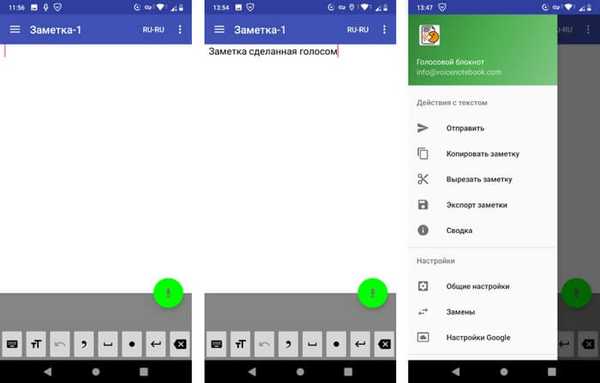
Memorizer - kalendar i popisi obaveza
Aplikacija Memorizer organizator je za podsjetnike glasovnim tipkanjem, sinkroniziran s Googleom. Za ugodan rad u aplikaciji potrebno je program isključiti iz načina uštede baterije na mobilnom uređaju.
Memorizator ima sljedeće značajke:
- Veliki broj postavki podsjetnika.
- Brzi pristup timeru za kratko vrijeme.
- Glasovno biranje datuma i vremena.
- Glasovni podsjetnik.
- Popis obveza i bilješke.
Slijedite ove korake:
- Otvorite karticu "Bilješke", kliknite mikrofon.
- Nakon što se pojavi upozorenje, započnite razgovor.
- Uredite prepoznati tekst, a zatim ga spremite u program.

Yandex. Razgovor: pomaganje gluhima
Yandex Razgovor: Pomoć za aplikaciju Gluhi može se instalirati s ove stranice trgovine Google Play. Program pomaže gluhim i nagluhim osobama da međusobno komuniciraju..
Kako bi se dobila funkcija prepoznavanja govora, aplikaciju mogu koristiti osobe s normalnim sluhom. Neophodni uvjeti za normalan rad aplikacije: razgovor na ruskom jeziku s jednom osobom na bučnom mjestu, prisutnost Interneta velike brzine.
Značajke aplikacije Yandex Talk:
- Program na zaslonu prikazuje sve što vam se kaže na pametnom telefonu u obliku teksta.
- Izgovorite glas naglas.
- Postoji skup gotovih uobičajenih fraza.
- Spremanje unosa dijaloga u audio i tekstualnim formatima.
Postupak u programu:
- Na početnom zaslonu aplikacije s gotovim frazama kliknite gumb "Novi dijalog".
- Pritisnite gumb mikrofona.
- Razgovarajte s osobom s kojom razgovarate, njegove će riječi biti ispisane na ekranu..
- Kao odgovor, utipkajte tekst i telefon će izgovoriti tipkani izraz.
Fraze se mogu proširiti na cijeli zaslon tako da sugovornik može čitati iz daljine. Da biste to učinili, kliknite željeni odlomak teksta.

Po potrebi se fraze kopiraju u međuspremnik.
Zaključci članka
U operativnom sustavu Android korisnici imaju mogućnost korištenja funkcije prepoznavanja govora u tekst koja se provodi pomoću mrežnih usluga i aplikacija. Izgovoreni govor, pomoću tehnologije prepoznavanja glasa, pretvara se u tekst prikazan na zaslonu mobilnog uređaja.
Povezane publikacije:- Kako omogućiti USB uklanjanje pogrešaka na Androidu
- Kako distribuirati Internet s Android telefona na računalo
- Kako saznati lozinku za Wi-Fi na Android telefonu - 3 načina
- Kako očistiti predmemoriju na Androidu
- Kako sakriti datoteku ili mapu na Androidu











